
Yksi asioista, jotka yllättävät eniten käyttäjät, kun he avaavat Macin, ovat Telakka Sovelluksista. Se, että toistuvimmat sovelluksemme ovat käsillä, aina kunnossa ja mahdollisuus piiloutua, jos et tarvitse niitä, on täydellinen idea, jos haluat saavuttaa tuottavuutta päivittäisessä työssä. IOS 11 on ottanut sen käyttöön ilman, että päätät tehdä ammattimaisemman ja tuottavamman järjestelmän. Mac-telakka voidaan määrittää monin tavoin, laitat haluamasi kuvakkeet haluamaasi järjestykseen.
Mutta Telakka ei sovi vain sovelluksiin, voimme myös lisätä järjestelmäkansioita. Esimerkiksi, jos käytämme usein kansiota etsimään ja avaamaan asiakirjoja, voimme avata Finderin ja etsiä sen, tai parempi, jos mahdollista, pitää se saatavilla Dockissa. Lisäksi, kuten näemme alla, se ei ole suora pääsy kansioon Finderista, vaan pikemminkin se avautuu samalla tavalla kuin oletusarvoisesti lataamamme kansio.

Sen tekeminen on yhtä yksinkertaista kuin valitse Finder-kansio. Jos se ei ole kansio, jos ei tiedostoja, sinun on sisällytettävä ne kansioon. Voit tehdä tämän valitsemalla ne ja painamalla oikeaa painiketta tai pyyhkäisemällä kahdella sormella samanaikaisesti ohjauslevyllä. Napsauta nyt Uusi kansio valinnalla.
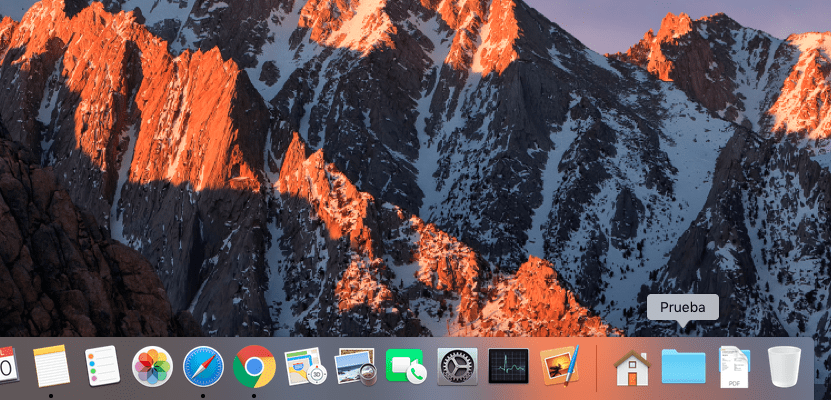
Nyt meidän täytyy vedä kansio telakkaan. Vain napsauta ja vedä telakkaan. Voimme jo käyttää kansiota Dockista, mutta ehkä oletusmuokkaus ei ole optimaalisin. Yksi suosittelema kokoonpano on:
- Napsauta hiiren kakkospainikkeella Dockissa olevaa kansiota. Valikko avautuu. Muuta, osiossa Näytä nimellä a kansio.
- Napsauta hiiren kakkospainikkeella Dockin kansiota uudelleen. Muokkaa nyt tarkastella sisältöä a ristikko.
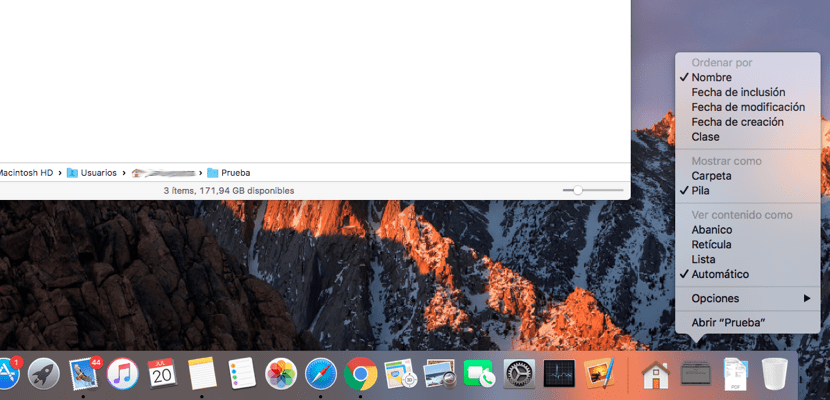
Tämä asetus näyttää kansion sisällön Finderin kaltaisessa muodossa, mutta on avautuvat nopeammin ja suoraan. Lopuksi, jos et tarvitse tätä kansiota, napsauta ja vedä se ulos telakasta ja se poistetaan automaattisesti.
